广联达土建图形算量技巧收集9981.docx
《广联达土建图形算量技巧收集9981.docx》由会员分享,可在线阅读,更多相关《广联达土建图形算量技巧收集9981.docx(37页珍藏版)》请在冰豆网上搜索。
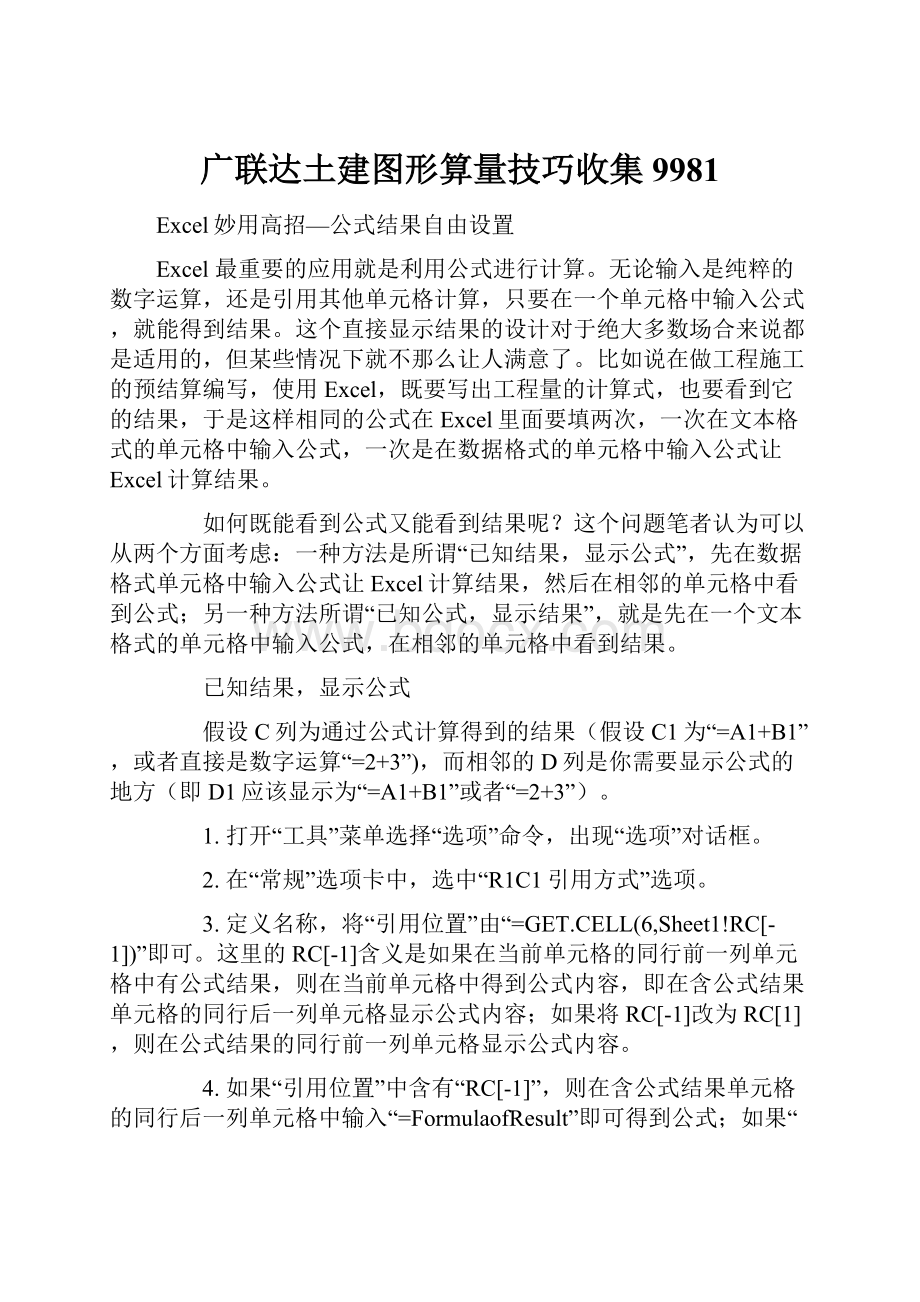
广联达土建图形算量技巧收集9981
Excel妙用高招—公式结果自由设置
Excel最重要的应用就是利用公式进行计算。
无论输入是纯粹的数字运算,还是引用其他单元格计算,只要在一个单元格中输入公式,就能得到结果。
这个直接显示结果的设计对于绝大多数场合来说都是适用的,但某些情况下就不那么让人满意了。
比如说在做工程施工的预结算编写,使用Excel,既要写出工程量的计算式,也要看到它的结果,于是这样相同的公式在Excel里面要填两次,一次在文本格式的单元格中输入公式,一次是在数据格式的单元格中输入公式让Excel计算结果。
如何既能看到公式又能看到结果呢?
这个问题笔者认为可以从两个方面考虑:
一种方法是所谓“已知结果,显示公式”,先在数据格式单元格中输入公式让Excel计算结果,然后在相邻的单元格中看到公式;另一种方法所谓“已知公式,显示结果”,就是先在一个文本格式的单元格中输入公式,在相邻的单元格中看到结果。
已知结果,显示公式
假设C列为通过公式计算得到的结果(假设C1为“=A1+B1”,或者直接是数字运算“=2+3”),而相邻的D列是你需要显示公式的地方(即D1应该显示为“=A1+B1”或者“=2+3”)。
1.打开“工具”菜单选择“选项”命令,出现“选项”对话框。
2.在“常规”选项卡中,选中“R1C1引用方式”选项。
3.定义名称,将“引用位置”由“=GET.CELL(6,Sheet1!
RC[-1])”即可。
这里的RC[-1]含义是如果在当前单元格的同行前一列单元格中有公式结果,则在当前单元格中得到公式内容,即在含公式结果单元格的同行后一列单元格显示公式内容;如果将RC[-1]改为RC[1],则在公式结果的同行前一列单元格显示公式内容。
4.如果“引用位置”中含有“RC[-1]”,则在含公式结果单元格的同行后一列单元格中输入“=FormulaofResult”即可得到公式;如果“引用位置”中含有“RC[1]”,则在含公式结果单元格的同行前一列单元格中输入“=FormulaofResult”即可得到公式。
提示:
如果想要在含公式结果单元格的同行后数第2列中显示公式内容,则需要把“引用位置”中的“RC
广联达导入CAD草图的详细步骤
通过导入CAD文件则可以实现快速绘图并配筋,大大提高我们的工作效率,导入CAD文件的前提条件是电子文件的数据格式为:
*.dwg,否则不能导入。
一、导入CAD文件
新建工程后(设置好计算规则、计算设置以及节点设置、楼层及各层砼标号),我们在绘图输入界面当中,通过构件导航栏中打开“CAD识图”导航栏,按照导航栏的顺序进行操作即可。
点击“CAD草图”,在工具栏中点击“导入CAD图”,然后找到存放CAD图文件的路径并打开,导入过程当中,还需要根据CAD图纸比例的大小,设置并调整,软件默认是1:
1。
在“CAD草图”状态下,还可以转换钢筋级别符号、识别柱表、剪力墙连梁表、门窗表等。
温馨提示:
由于现在大部分的CAD图有多个CAD图单元组成,在导入前,可以在CAD软件或者CAD图形调整工具把CAD分割开来,然后再进行导入,这样可以提高CAD导入的速度。
二、导入轴网
在导航栏中选择“识别轴网”,然后选择提取轴线(ctrl+左键选择,右键确认),提取轴标识(ctrl+左键选择,右键确定),最后点击“识别轴线”,这样就可以把轴线识别过来了。
温馨提示:
通过CAD识别过来的轴线是辅助轴线;选择导入轴线的CAD图尽量是轴网最完整的。
三、导入柱
提取柱的操作步骤:
第一步:
在“CAD草图”中导入CAD图,CAD图中需包括可用于识别的柱;(如果已经导入了CAD图则此步可省略)
第二步:
在“CAD草图”中转换钢筋级别符号,识别柱表并重新定位CAD图;
第三步:
点击导航栏“CAD识别”中的“识别柱”;
第四步:
点击工具条“提取柱边线”;
第四步:
利用“选择相同图层的CAD图元”(ctrl+左键)或“选择相同颜色的CAD图元”(alt+左键)的功能选中需要提取的柱CAD图元,此过程中也可以点选或框选需要提取的CAD图元,点击鼠标右键确认选择,则选择的CAD图元自动消失,并存放在“已提取的CAD图层”中;
第五步:
点击绘图工具条“提取柱标识”;
第六步:
选择需要提取的柱标识CAD图元,点击鼠标右键确认选择;
第七步:
检查提取的柱边线和柱标识是否准确,如果有误还可以使用“画CAD线”和“还原错误提取的CAD图元”功能对已经提取的柱边线和柱标识进行修改;
第八步:
点击工具条“自动识别柱”下的“自动识别柱”,则提取的柱边线和柱标识被识别为软件的柱构件,并弹出识别成功的提示。
温馨提示:
如果不重新定位CAD图,导入的构件图元有可能就会与轴线偏离;门窗表通常情况在建筑施工图总说明部分,柱表通常在柱平面图中,连梁表在剪力墙平面图中。
四、导入墙
1、提取墙边线
第一步:
导入CAD图,CAD图中需包括可用于识别的墙;(如果已经导入了CAD图则此步可省略)
第二步:
点击导航栏“CAD识别”下的“识别墙”;
第三步:
点击工具条“提取墙边线”;
第四步:
利用“选择相同图层的CAD图元”或“选择相同颜色的CAD图元”的功能选中需要提取的墙边线CAD图元,点击鼠标右键确认选择。
2、读取墙厚
第一步:
点击绘图工具条“读取墙厚”,此时绘图区域之显示刚刚提取的墙边线;
第二步:
按鼠标左键选择墙的两条边线,然后点击右键将弹出“创建墙构件”窗口,窗口中已经识别了墙的厚度,并默认了钢筋信息,只需要输入墙的名称,并修改钢筋信息等参数,点击确认则墙构件建立完毕;
第三步:
重复第二步操作,读取其他厚度的墙构件。
3、识别墙
第一步:
点击工具条中的“识别”按钮,软件弹出确认窗口,提示“建议识别墙前先画好柱,此时识别出的墙的端头会自动延伸到柱内,是否继续”,点击“是”即可。
第二步:
点击“退出”退出自动识别命令。
五、导入门窗
1、提取门窗标识
第一步:
在CAD草图中导入CAD图,CAD图中需包括可用于识别的门窗,识别门窗表;(如果已经导入了CAD图则此步可省略)
第二步:
点击导航栏“CAD识别”下的“识别门窗洞”;
第三步:
点击工具条中的“提取门窗标识”;
第四步:
利用“选择相同图层的CAD图元”或“选择相同颜色的CAD图元”的功能选中需要提取的门窗标识CAD图元,点击鼠标右键确认选择;
2、提取墙边线
第一步:
点击绘图工具条“提取墙边线”;
第二步:
利用“选择相同图层的CAD图元”或“选择相同颜色的CAD图元”的功能选中需要提取的墙边线CAD图元,点击鼠标右键确认选择;
3、自动识别门窗
第一步:
点击“设置CAD图层显示状态”或按“F7”键打开“设置CAD图层显示状态”窗口,将已提取的CAD图层中门窗标识、墙边线显示,将CAD原始图层隐藏;
第二步:
检查提取的门窗标识和墙边线是否准确,如果有误还可以使用“画CAD线”和“还原错误提取的CAD图元”功能对已经提取的门窗标识和墙边线进行修改;
第三步:
点击工具条“自动识别门窗”下的“自动识别门窗”,则提取的门窗标识和墙边线被识别为软件的门窗构件,并弹出识别成功的提示。
温馨提示:
在识别门窗之前一定要确认已经绘制了墙并建立了门窗构件(提取CAD图中的门窗表)。
六、导入梁
1、提取梁边线
第一步:
在CAD草图中导入CAD图,CAD图中需包括可用于识别的梁;(如果已经导入了CAD图则此步可省略)
第二步:
点击导航栏中的“CAD识别”下的“识别梁”;
第三步:
点击工具条“提取梁边线”;
第四步:
利用“选择相同图层的CAD图元”或“选择相同颜色的CAD图元”的功能选中需要提取的梁边线CAD图元;
2、自动提取梁标注
第一步:
点击工具条中的“提取梁标注”下的“自动提取梁标注”;
第二步:
利用“选择相同图层的CAD图元”或“选择相同颜色的CAD图元”的功能选中需要提取的梁标注CAD图元,包括集中标注和原位标注;也可以利用“提取梁集中标注”“和提取梁原位标注”分别进行提取;
3、自动识别梁
点击工具条中的“识别梁”按钮选择“自动识别梁”即可自动识别梁构件(建议识别梁之前先画好柱构件,这样识别梁跨更为准确);
4、识别原位标注
第一步:
点击工具条中的“识别原位标注”按钮选择“单构件识别梁原位标注”;
第二步:
鼠标左键选择需要识别的梁,右键确认即可识别梁的原位标注信息,依次类推则可以识别其它梁的原位标注信息。
七、导入板受力筋
1、提取钢筋线
第一步:
点击导航栏“CAD识别”下的“识别受力筋”;
第二步:
点击工具条“提取钢筋线”;
第三步:
利用“选择相同图层的CAD图元”或“选择相同颜色的CAD图元”的功能选中需要提取的钢筋线CAD图元,点击鼠标右键确认选择;
2、提取钢筋标注
第一步:
点击工具条“提取钢筋标注”;
第二步:
利用“选择相同图层的CAD图元”或“选择相同颜色的CAD图元”的功能选中需要提取的钢筋标注CAD图元,点击鼠标右键确认选择;
3、识别受力钢筋
“识别受力筋”功能可以将提取的钢筋线和钢筋标注识别为受力筋,其操作前提是已经提取了钢筋线和钢筋标注,并完成了绘制板的操作。
操作方法:
点击工具条上的“识别受力筋”按钮,打开“受力筋信息”窗口,输入钢筋名称即可,依次可识别其它的受力筋。
八、识别板负筋
提取钢筋线
第一步:
在CAD草图中导入CAD图,CAD图中需包括可用于识别的板负筋;(如果已经导入了CAD图则此步可省略)
第二步:
点击导航栏“CAD识别”下的“识别负筋”;
第三步:
点击工具条中的“提取钢筋线”;
第四步:
利用“选择相同图层的CAD图元”或“选择相同颜色的CAD图元”的功能选中需要提取的钢筋第五步:
点击工具条中的“提取钢筋标注”;
第六步:
选择需要提取的钢筋标注CAD图元,右键确认;
第七步:
点击工具条上的“识别负筋”按钮,打开“负筋信息”窗口,输入负筋名称即可,依次可识别其它的受力筋。
窗套在2008算量软件中的处理
本案例曾刊登在2010年的数字造价的同行谈方法里 那一期记得不清楚了。
现在很多住宅是我外墙窗户都设计窗套,窗不是安装在墙体上,而是安装在窗套处,这样可以增加窗台的使用面积,如图一
如何在2008算量软件里处理这种设计造型呢我的处理步骤如下:
一、先定义墙洞,开起动态输入,按照图纸标注,点式布置墙洞到墙体中
二、定义墙垛,因为窗边有构造柱,墙垛是和构造柱一起浇捣的,且上下与构造柱不同高度,通过调整墙垛的底标高和顶标高来实现窗套的高度尺寸,如图二
三、定义过梁,调整过梁伸入两侧的长度,来满足上下窗套的长度,见图片三
过梁布置好了是在洞口中心的,需要选中过梁,修改中心线距离左墙皮的距离来达到过梁向墙外挑出的效果,见图片四
四、定义带型窗,点击直线按钮配合SHIFT+左键功能,精确布置带型窗位置,
见图片四
五、由于墙垛是以墙为父体的,它的属性完全等同墙体材质,工程量是自动统计在墙体工程量里的,窗套是和窗边柱一起施工的,材质是混凝土的,是和构造柱相同的,所以需要利用做法来调整墙垛的工程量归属问题,在墙垛的做法里套混凝土构造柱或矩形柱子目,在套一个墙体子目工程量代码选负值进行平衡工程量就可以了见图片五
这样就完整的处理了窗套的绘图计算工程量的全部过程,整体的窗套也就成型了,见图片六
汽车坡道在2008图形算量里的处理
该坡道是汽车库的出入口,外形是不规则的弧形,见截图一
以下分享一下处理手法,供广大用户遇到类似坡道时作为参考
从上面的截图中可以看出,该坡道斜板不是完全的螺旋形状,地面入口处是不规则敞口斜底板,与车库接口处是规则的矩形底板,由于不规则的底板画图不方便铺足到点,所以采取导入电子图纸,导入后进行CAD草图定位,定位后不做任何构件识别,导入的CAD草图可仅仅作为画图时的边线控制和交点铺足。
导图过程都是大家容易掌握的,就不在截图演示了。
主要介绍一下定位CAD草图以后的操作步骤。
首先用筏板来定义坡道两端的底板,根据CAD的草图边线,使用三点画弧按钮画地面入口处的不规则筏板,在用矩形按钮或者直线按钮画出口接口处的矩形筏板,然后根据图纸的标高使用三点定义斜筏板的功能,定义地面入口处的斜筏板,见截图二
两块底板之间的是螺旋形底板,因为目前的版本不能直接定义螺旋筏板,而如果使用分割底板用筏板画的话,在定义斜板的时候,这个斜板无法形成螺旋形与上下筏板无缝对接,总有一边会错开,所以我使用了板构件类别里的螺旋板来替代这个螺旋形的筏板,见截图三
接下来就是垫层的处理,从下面的截图中可以看出,筏板是可以直接智能布置垫层的,定义面式垫层构件,使用智能布置功能,一键就完成了,问题是中间的螺旋筏板是用螺旋板替代的,不能直接布置垫层,此时的CAD草图又派上用处了。
直接使用直线按钮沿着CAD草图的边线画图,画完以后,选中此处的垫层,对接偏移按钮将此处的垫层向外侧偏移100mm,这样就正好与上下筏板的垫层完全对接了,但在三维显示时,垫层不是紧紧依附于板底的,此时要注意的是,要选中垫层调整标高,不能让该垫层与螺旋板有任何接触,因为构件直接有扣减关系,只要让垫层偏离螺旋板,垫层的工程量就不会被扣减,这样既保证了工程量的正确计算,也布置上了垫层图元,至于垫层没有紧紧依附螺旋板的工程量是否有偏差,经过测试,基本正确的,可以这么说,在没有软件的年代,此工程量都是估算的,没有哪位高手能把不规则的图形工程量手工计算准确的,有了软件就要比以前手工计算方便多了,此处强调这一点,是提醒用户不要鸡蛋里挑骨头,工作只是一种思路,更不要追求图元的完美,只要能计算工程量就可以了。
见截图四
对于坡道侧壁的混凝土墙的处理,首先定义墙的构件时,根据坡道的底板标高定义墙的起点标高和终点标高分段使用三点画弧功能,布置墙,这个问题人人都知道的,不作过多描述,关键是中间的螺旋板位置的墙,底标高要随螺旋板而变化,我的操作是先同样用起点底标高和终点底标高来画弧形墙,画好后,把墙选中,在属性里修改墙的底标高,只到墙体图元的底标高处于板内时为止,至于在板里的高度不一样是没有关系的,因为墙工程量在扣除与板相交的体积以后,就是弧形墙体的工程量,这一点不需要怀疑的,见截图五
到此一个完整的汽车坡道就完成了见截图六
车库连通口接口墙体在2008里的处理
现在一般的群体建筑小区都是带地下人防或汽车库的,在车库与高层的位置都会有一个连通口相接,
这种连通口的墙体是无法一次性完成绘图的,正常情况下,是不考虑内侧那个60mm的凹槽的,也不考虑中间那个40mm的缝隙的,直接把墙画通的,同时也不考虑外侧凸出墙面的那块混凝土的,但在控制现场混凝土浇筑量时,往往误差好几方混凝土工程量,于是我就想能不能用软件把这个位置的工程量画上去呢,与图纸保持一致呢,通过测试想法是可行的,如下图
具体步骤是,1、定义200厚外墙画墙体时不连续贯通,留出340mm的空位置,2、定义140厚外墙,用点加长度按钮画图,每边画150mm。
3、利用对齐功能把不同厚度的墙体以外墙面平齐,4、定义连个对称的异型墙垛,布置在墙的外侧,看看画好的图元与图纸的节点是完全吻合的。
三维效果如下
2008算量在建筑面积里可以解决的工程量
软件的内置功能可以灵活使用构件代码,通过套定额做法来实现工程量的计算,下面以建筑面积这个构件为例。
通过截图演示,阐述一下在建筑面积里可以计算那些工程量
通过套定额做法(江苏2003计价表)选构件代码实现工程计算
汇总计算以后查看报表 分别点击实体项目 措施项目就可以查看需要的工程量了
如果你是用广联达GBQ4.0计价软件 ,连定额都不需要套的,直接新建计价文件 还可以直接导入到计价软件里 在计价软件里只需要调价和记取费用就可以了,
小结:
正常的外墙脚手架都是在定义外墙的时候,在外墙构件里套外墙脚手架定额的,而且外墙构件里就有外墙脚手架代码的,一般住宅楼的外墙有混凝土的也有砌体的 还有柱子的 要逐个构件套做法,在建筑面积里套外墙脚手架定额,只需要一次选择周长*层高就可以了,而且可以减少软件汇总的时间,提高软件的计算效率,
现在也有很多住宅考虑外观设计,在楼层处会有一圈的线条凸出,正常的也能可以在梁或墙的构件里套做法,但在建筑面积里套线条定额,工程量代码直接选周长就可以了 不用在每个梁里去套线条定额的
软件是算量工具,你怎么使用这个工具,只要软件可以计算出结果的,都可以尝试着使用,那个功能方便就使用那个功能。
架空层内外装修在2008软件里的处理
现在好多小区在商品房的底层设置架空层,为购房户二次分隔留下方便,开店,出租都可以根据自己的需要对房间进行分割组砌,所谓架空层就是只有柱梁板组成的框架,不砌筑任何砌体的混凝土骨架,如下图所示
分析一下这个结构的装修只有独立柱,地面天棚梁其他就不存在了,
如果我们使用常规思维的方法,那肯定先定义虚墙把外围封闭起来,里面布置房间,外面布置单独外墙,这个想法符合现实,但软件的功能不支持这种操作,软件里的虚墙是不发生任何工程量的,它的作用只起到分割房间的作用,并不是实体构件,按照这种思路,布置了外墙虚墙封闭,软件在布置房间的时候,就把柱子全部识别为独立柱,见下图
这样就造成了很大麻烦,因为外墙外侧含柱外侧都是贴块料面层的,墙面装修不能重复布置,这样就无法处理外侧的块料面层了,外面必须改变一下思路,利用软件的构件之间的相互扣减关系,来处理此架空层的内外装修问题,
首先考虑,只要实体的砌体才能分开内外墙面的装修,砌体与各种洞口都有扣减关系,墙面装修是同时计算洞口侧壁和凸出墙面的柱梁的,这样我就新建了砌块砌体外墙构件,沿外墙位置布置上外墙,
如果扣除架空层位置的砌体,有两种办法,定义墙洞也可以实现扣减,但每个柱与柱之间的距离是不等的,需要定义N个墙洞来逐个布置到墙上,也是一个复杂的过程,另外就是定义带型洞,定义时,把带型洞的底标高修改为层底标高,顶标高修稿为层顶标高-梁高度,宽度不用考虑,可以从柱边开始到另一个柱边结束,这样就省去了逐个尺寸定义洞口的麻烦。
这样就可以定义地面外墙面内墙面踢脚线天棚和独立柱的装修了定义一个房间,命名为架空层室内,把室内构件所以构件依附到房间里,室外的单独布置到墙面上,这样就布置了室内装修,也布置了室外装修,见下图
可能有人会怀疑,布置那么多砌体,砌体会不会多算工程量呢,我们汇总计算后查看工程量计算式,可以看出砌体的工程量是“0”,外墙脚手架照常计算,
在看看外墙面块料的工程量计算式,会发现混凝土柱,梁以及洞口侧壁都按照设置的规则计算了工程量
总结:
本工程的装修情况在目前的群体小区里,非常多见,特别是靠近出入口附近的楼号,建成小区后,购房户可以开超市等公共服务用房,所以,处理此种装修的方法非常实用的,使用软件,在遇到软件不能直接处理的时候,首先就要考虑,所遇到的问题,与软件里那些构件有关系,顺着这个思路去思考问题,就可以找出处理问题的途径了,仅以此案例,提示刚用软件的新用户朋友,不要以为软件不能直接处理就埋怨软件不能使用,甚至有放弃使用的想法,也建议广联达研发人员,是否可以让软件能够自动识别柱、梁在没有墙体的情况下,自动分辨柱梁外侧面面积。
同时也建议研发人员,考虑布置房间时,以识别梁来布置房间装修,不用画那些虚墙构件了。
砖混结构多层楼房在2008软件里的处理
本工程是砖混结构安置楼,混凝土条形基础,檐口高度17.6米,总共6层,建筑面积2370平方米,
在完成该工程的过程中有几点技巧,在此描述一下,供用户参考学习。
一, 该工程的条形基础是混凝土条基,但砖基础有120高*370宽的大方脚,这样这个条形基础就成了有两种材料组成的条形基础了,这个不同材料的条形基础利用软件的条基单元来单元,分别修改材料类别里的材质,来达到一个构件算两种材料的工程量,下图就是有混凝土条形基础和砖大方脚组合成的条形基础
二、基础内从大方脚到室内地面有780高的砖基础,此基础千万别在新建条形基础了,原因是该条形基础内有基础构造柱和地圈梁,这些构件与砖基础都有一个扣件关系,所以,遇到这种基础要定义墙构件,在基础层画图,这样组合起来的基础构件,看起来直观,清晰构造柱与墙自动生成马牙槎,砖基础自动扣除地圈梁,图元符合人的思维,也符合软件的计算规则,当然,你如果用条形基础来定义基础内的砖墙也是可以的,就是图元颜色上看起来不明显而已。
另外一个问题是,根据江苏的定额计算规则,飘窗的底板和顶板,没有定义板构件,定义雨篷构件,通过调整标高达到一个在上,一个在下的设计位置。
柱上牛腿和阳台悬挑梁在2008里的处理
首先定义柱或者墙画上作为悬挑梁的支座然后的步骤是
1、 定义框架梁输入截面尺寸,如本悬挑梁是200*500/200表示梁宽度200,梁根部高度是500,稍部高度是200在截面高度里输入为500/200,需要注意的是斜杠前面的数是起点高度,斜杠后面的数是终点高度,如果此梁的顶标高不是层顶标高,可以在标高里进行修改,修改标高的技巧是,不要直接输入标高,在软件默认的标高里进行加减,如图中所示。
2、 点击点加长度按钮,点击构件起点点击下一点在弹出的对话框里输入挑出的长度,这一步的技巧是起点要从柱边缘开始,不能从轴线或者柱墙中心开始的,因为属性里的根部高度是支座边缘的高度,所以,必须从支座边缘开始才能保证截面信息正确,这样画好后为了后期布置房间装修需要房间封闭,可以点击延伸按钮把梁延伸到轴线或者支座中心线。
3、 牛腿和悬挑梁是一样的操作步骤,只是挑出的长度不同而已,
2008软件对坡屋顶内的建筑面积的计算
最近发现很多网友疑问 屋顶坡屋顶内的建筑面积如果计算,在手工计算的年代,还真有点难度,根据建筑面积计算规范的第二条之规定,需要找出斜板的两个点的位置,既楼面到斜板底达到1.2米的位置,还有楼地面到斜板底达到2.1米的位置。
有了这两个点,还要借助XAD画图 来确定此两点在平面上的投影所形成的面积,来确定整个斜屋顶的建筑面积
现在有了软件 这些繁琐的过程都有软件自动完成,你只要定义好斜板,软件可以自动识别斜板底到楼地面的垂直高度,从而按规范要求计算坡屋顶内的建筑面积。
附建筑面积计算规范第二条:
【2利用坡屋顶内空间时,顶板下表面至楼面的净高超过2.10m的部位应计算全面积;净高在1.20m至2.10m的部位应计算1/2面积;净高不足1.20m的部位不应计算面积。
】
从上图可以看出,直接定义建筑面积构件 点式布置到斜屋顶内
汇总计算,选择建筑面积图元 查看工程量计算式,软件已经识别了斜板下面的符合计算规则的建筑面积的总工程量了
小结:
为什么这么简单的软件功能操作,有很多网友不敢使用,甚至提出怀疑,软件明明是把建筑面积布置到边缘了 怎么可以计算其中的一部分呢,而且还分档次计算汇总,这就是软件的优势所在,另个就是很多网友只是知道画图,不善于测试,和手算对比,不善于汇总计算查看软件的计算过程。
仅仅凭绘制的图元对软件进行怀疑,从此案例可以看出,凡是国建硬性规定的,没有争议的规则,软件都是可以直接计算结果的,无需怀疑软件的准确性的,有些有选择性的规则,软件内置了选项,出量多少完全有你自己来选择的。
特殊挑檐在2008软件里的处理
这个特殊的挑檐,根据图纸的结构,结合江苏2003计价表的工程量计算规则,我们分析一下应该发生哪些工程量,1、首先是200*1200的反梁,反梁也属于有梁板范畴,板要分两块,一块是与梁相交的平板,工程量要